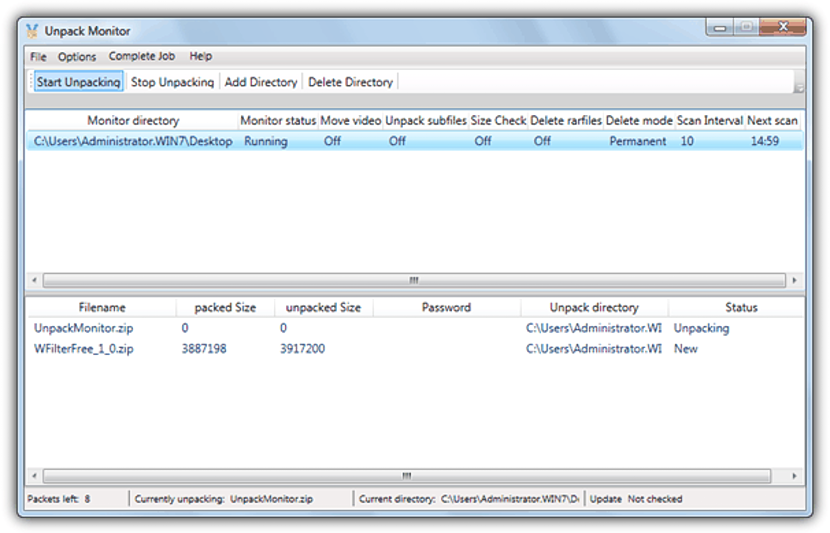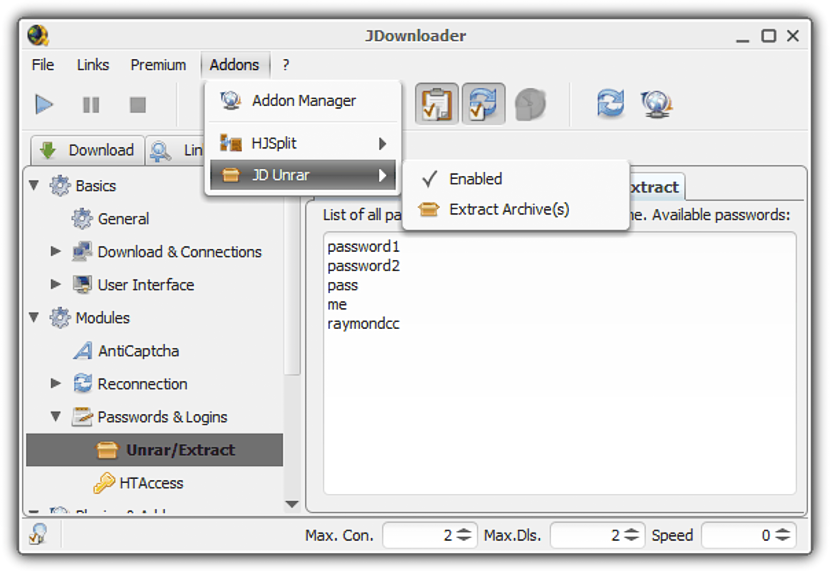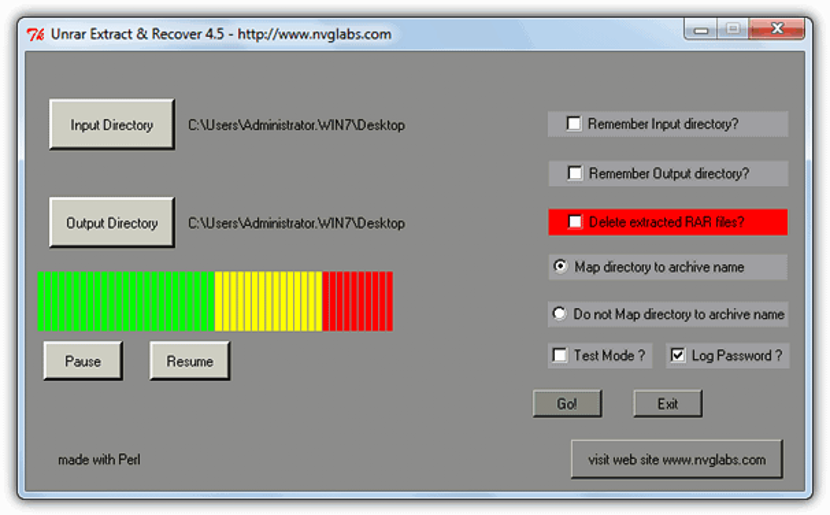Cette tâche peut être nécessaire aux personnes habituées à télécharger un grand nombre de fichiers de différents types à partir d'Internet, où les personnes qui les ont publiés les divisent généralement en plusieurs parties. afin qu'ils puissent être téléchargés progressivement. Malheureusement, ces types de fichiers sont généralement accompagnés d'un mot de passe spécifique, qui devra être entré dans chacune des parties et des éléments qui font partie du fichier entier.
Pour éviter d'avoir à écrire le mot de passe qui décompresse chacune de ces pièces et pièces à chaque instant, nous vous proposerons ci-dessous quelques outils que vous pouvez utiliser avec cet objectif, c'est-à-dire qu'il vous suffirait de mettre cette clé pour une seule fois et laissez l'outil suggéré, agir automatiquement avec d'autres fichiers.
Alternatives conventionnelles pour décompresser des fichiers avec des mots de passe
L'une des meilleures alternatives pour effectuer cette tâche est sans aucun doute WinRAR parmi tant d'autres, qui a la possibilité de nous aider à extraire tout le contenu d'un fichier compressé dans lequel un mot de passe a été placé. Si vous comptez utiliser cet outil, vous devrez nécessairement avoir tous les fichiers téléchargés en un seul endroit (dossier ou répertoire), et vous devriez essayer de décompresser le premier de la liste. Lorsque le mot de passe est demandé, vous devrez l'écrire dans l'espace respectif, de sorte que le reste des fichiers sera automatiquement chaîné. La plupart des fichiers acceptent ce type de procédure, bien que certains utilisateurs aient également voulu compliquer les choses en exigeant que ce mot de passe soit écrit pour chacune des parties et pièces qui composent l'ensemble du fichier général.
1. Déballer le moniteur
Notre première alternative a des fonctions qui vont au-delà de la possibilité décompresser un fichier qui a été divisé en plusieurs parties et il a un mot de passe. Après avoir importé chacune des pièces et pièces dans l'interface de cet outil, vous devrez définir le mot de passe respectif.
Vous pouvez ordonner que le fichier résultant soit exécuté immédiatement (par exemple, dans le cas d'un installateur), pour être téléchargé sur un serveur ftp ou pour être copié dans un dossier spécifique. La compatibilité est multiple, puisque cet outil peut fonctionner sans problème avec ceux des types 7Z, RAR, ZIP, ISO, tar et gzip.
2. JDownloader
Ceci est un autre intéressant Outil basé sur Java, qui a la possibilité de vous aider à télécharger les fichiers depuis n'importe quel serveur où ils se trouvent. Dans la configuration de cet outil, vous devez écrivez le mot de passe qui vous aidera à extraire le contenu automatiquement.
De cette façon, si vous avez commandé cet outil pour télécharger environ 100 fichiers (avec mot de passe inclus), il vous suffit de quitter complètement l'ordinateur pour voir plus tard le résultat de ladite extraction. Étant donné que l'outil fonctionne avec Java, vous pouvez l'utiliser sous Windows, Linux ou Mac.
3. Extraire maintenant
La simplicité fait partie de l'interface de cet outil, là où tu n'as qu'à sélectionnez les fichiers que vous avez précédemment téléchargés sur l'ordinateur personnel et faites-les glisser vers l'interface; plus tard, vous devez aller dans la configuration pour définir le mot de passe qui vous aidera à décompresser automatiquement en batch tous ces fichiers intégrés.
La commodité la plus importante de son utilisation est basée sur sa compatibilité avec plus de 40 types de fichiers compressés, une fonctionnalité que très peu d'outils avec des caractéristiques similaires peuvent avoir.
4. Extraire et récupérer Unrar
Avec cet outil, vous n'avez qu'à définir le répertoire où se trouvent tous les fichiers compressés (avec mot de passe) et également le dossier que vous souhaitez utiliser comme sortie.
Le seul problème est dans la compatibilité, car «Extraire et récupérer Unrar» fonctionne uniquement avec les fichiers RAR; Chacune de ces quatre alternatives que nous avons mentionnées peut vous être d'une grande aide si vous faites partie de ces personnes qui téléchargent des lots de fichiers à partir du Web, qui seront éventuellement protégés par un mot de passe généralement donné par l'administrateur du site Web. qui s'est répandu.